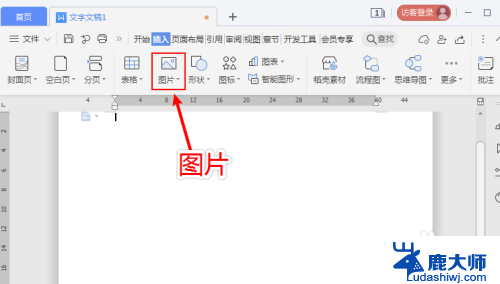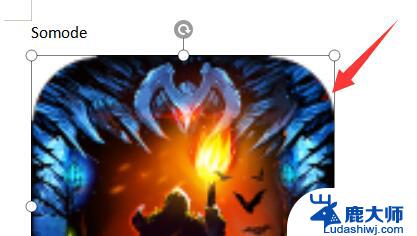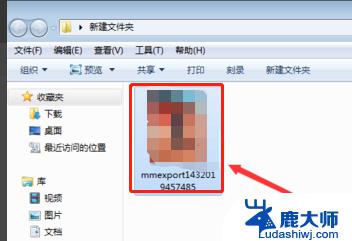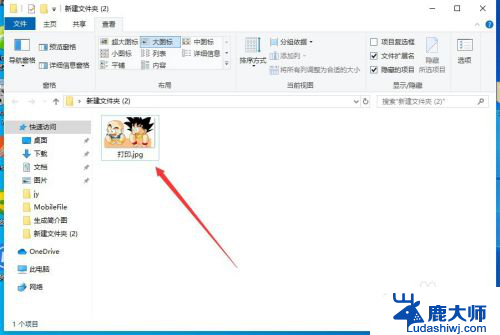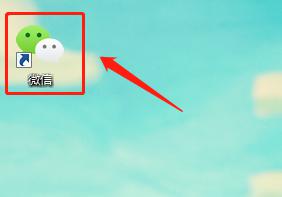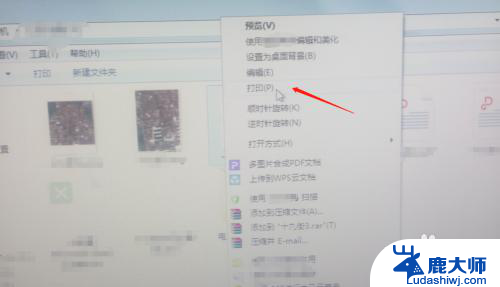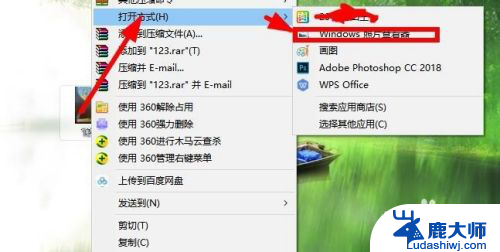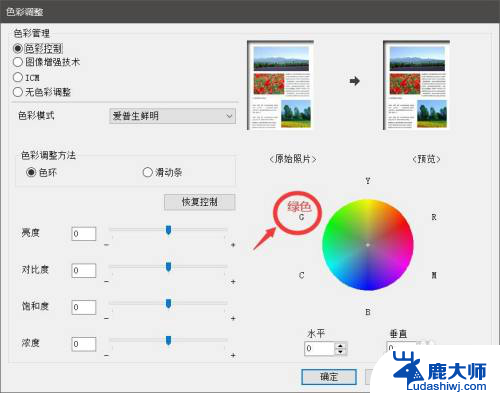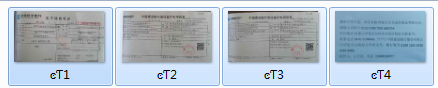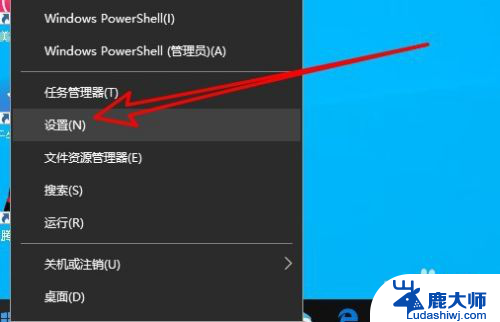怎么打印图片不黑 打印出来的图片变黑怎么处理
更新时间:2024-03-20 15:57:45作者:xtyang
在日常生活中,我们经常会遇到打印图片变黑的情况,这可能是由于打印机墨盒问题、打印设置错误或者图片本身质量不佳所致,为了解决这一问题,我们可以尝试调整打印设置、更换墨盒或者优化图片质量。通过这些简单的方法,我们可以确保打印出来的图片清晰明亮,让我们的打印工作更加顺利高效。
操作方法:
1.打开office 2016 ,新建一个word文档。依次单击【插入】——【图片】——【此设备】,把保存在电脑上的图片插入文档中。
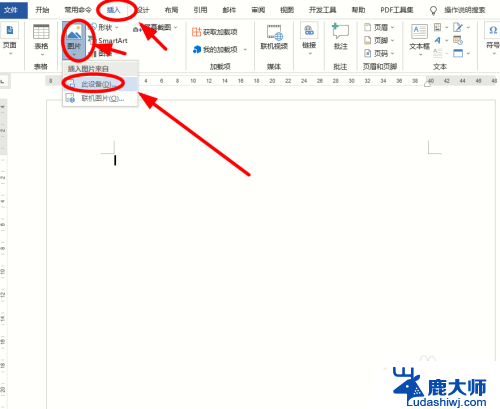
2.右键点击图片后,选择右键菜单中的【设置图片格式】单击。
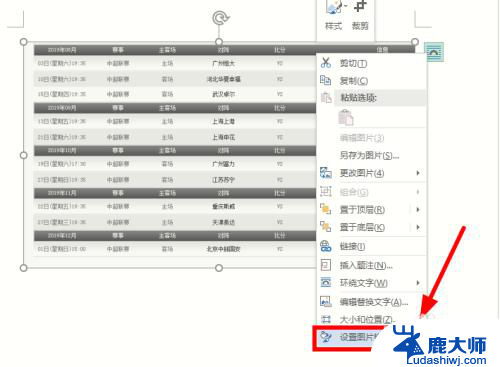
3.在弹出的【设置图片格式】窗口,选择【图片】选项卡。
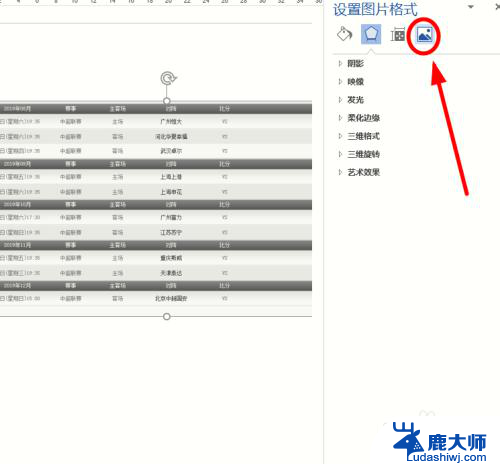
4.单击这里的【图片校正】。
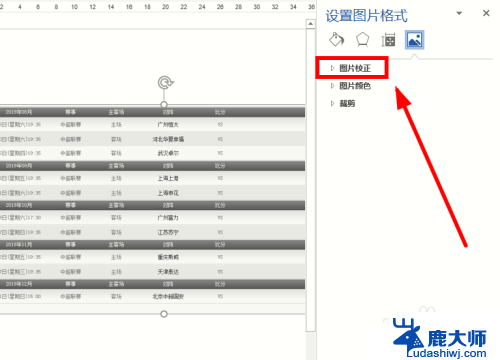
5.把【清晰度】数据设置为“30%”,把【对比度】数据设置为“100%”。设置完成打印即可得到较为清晰的图片文档了。。
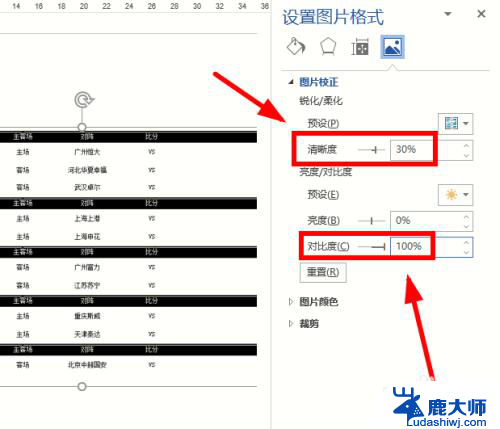
以上是如何打印图片不变黑的所有内容,如果您遇到这种情况,可以按照以上方法解决,希望对大家有所帮助。